Среди распространенных ошибок при установке Windows 10, Windows 11 или других версий — сообщение «Не удалось произвести форматирование выбранного раздела» с кодом ошибки 0x8004242d. Обычно, возникает при попытке пользователя отформатировать системный раздел с тем, чтобы установить систему на него с нуля.
В этой инструкции подробно о простых способах исправить ошибку 0x8004242d при форматировании, о том, чем она может быть вызвана и дополнительные нюансы, которые могут оказаться полезными.
Возможные способы решения ошибки форматирования раздела 0x8004242d при установке Windows
Прежде всего, вопреки тому, что вы можете встретить в сети, именно эта ошибка не связана со структурой разделов MBR или GPT — при несоответствии вы получите сообщение «Невозможно установить Windows в раздел N диска M», но форматирование останется возможным. Чаще проблема в одном из:
- Ошибки файловой системы на диске, повреждения структуры разделов, использование сторонних программ для изменения структуры разделов перед началом установки Windows.
- Редко, но возможно — проблемы с подключением накопителя, его аппаратные неисправности.
Как правило, ошибку 0x8004242d сравнительно легко исправить, для этого можно использовать следующие подходы, от простых к более сложным (внимание: перед вводом команд и действиями рекомендую быть предельно внимательными — 3-й и 4-й способы удаляют данные на всём физическом диске, а не на отдельном разделе):
ошибка 0х80070057, 0x8004242d при установке windows 7, 8, 10. Решаем проблему.
- В том же окне, где вы сталкиваетесь с ошибкой 0x8004242d нажмите клавиши Shift+F10, а если ничего не произошло и у вас ноутбук — Shift+Fn+F10, откроется командная строка. В командной строке введите по порядку команды (переключение языка клавишами Alt+Shift):
diskpart list volume (чтобы узнать букву раздела, который нужно форматировать) exit chkdsk C: /f (букву C: меняем на ту, который выдает ошибку при форматировании)

Дождитесь завершения проверки файловой системы диска, закройте командную строку и попробуйте выполнить форматирование снова.
При установке Windows не удалось форматировать раздел на диске
diskpart list disk (здесь нам нужен номер диска, на котором находится раздел, который не форматируется) select disk N (вместо N указываем номер диска) clean all (операция займет много времени, восстановление данных после неё невозможно) exit

затем закрываем командную строку, в окне выбора разделов программы установки Windows нажимаем «Обновить» и пробуем выполнить нужные операции над дисками, например — создать разделы или просто выбрать незанятое пространство и нажать «Далее» для автоматического форматирования и установки системы.
Надеюсь, один из методов поможет решить проблему. Дополнительно учитывайте, что проблемы с подключением диска или особенности подключения (например, если диск подключен к ноутбуку вместо оптического привода) также могут приводить к рассматриваемой ошибке.
Источник: remontka.pro
Программе установки не удалось отформатировать этот раздел
Что только не перепробовал, не могу установить Windows на ПК хоть тресни.
Начну по порядку. Комп мне притянули на работу, попросили установить на него офисный софт. Машинка старенькая, но вроде как рабочая, по крайней мере XP должен летать. Вобщем, включаю я ПК, стартует XP, виснет. Перезагружаю, вроде как запустился. Я ж сдуру предложил, что было бы неплохо и винду переустановить, т.к. она виснет, тормозит, и кроме того сервис пак второй стоял.
Предложение было одобрено и я незамедлительно приступил к стандартной процедуре установки Windows XP. Взял последнюю сборку Zver DVD 9.9.9, запустился с мультика, далее обратил внимание на то, что физический диск разбит на 2 раздела, причем системный раздел отформатирован как FAT32, а второй как NTFS. Ну бог с ним. Естественно решил отформатировать оба в NTFS. И тут все началось.
После первой попытки отформатировать диск вылезло вот это:
«Не удалось отформатировать этот раздел. Возможно диск поврежден. Проверьте включено ли питание диска,правильно ли он подключен к компьютеру. Если это SCSI-диск,проверьте установлен ли терминатор цепочки устройств SCSI. Дополнительные сведения об этом содержаться в документации на компьютер или SCSI-адаптер. Вам придется выбрать другой раздел для установки Windows XP»
После такого облома, вооружился утилитой Victoria и решил прогнать винчестер на тесты. Victoria диск одобрила, бэд секторов не обнаружила, вроде с диском все в порядке. Кроме того, форматнул винчестер на низком уровне в той же Victoria. Теперь у меня был чистый диск без разделов. Пробую ставить винду, форматирование диска прошло успешно, началось копирование файлов на диск, ура.
После того как винда скопировала необходимые для продолжения установки файлы, она пошла на перезагрузку, далее 2 секунды идет заставка виндовс и вылетает синий экран смерти.
Первое, что приходит в голову — битая память! Вооружаюсь MemTester’ом, тестирую память, и с ней тоже все в порядке. А далее, что только не пробовал:
-ставил планки памяти в другую тачку и наоборот (проблема с памятью отпадает)
-ставил другой винчестер, а также на другом компе на родной винт виндовс поставить удалось (неполадки с винтом также отпадают)
-загружался с LiveCD — все оК
-пытался ставить самый древний XP без сервис пака, далее SP1, SP2 (лицензия), SP3, ZverDVD — все по-барабану
-хотел прошить биос, но оказалось, что уже стоит самая последняя прошивка.
-сбрасывал биос в дефолт
-пытался «поиграть» с настройками биос
-подключал 100% рабочий DVD-ROM
-разбирал и собирал все компоненты системы
Вобщем, единственное, за что я все-таки смог зацепиться в этой драме, так это то, что я поставил таки винду. Но при этом мне пришлось поставить в биосе режим IDE/PCI PIO mode 0 (самый низкоскоростной). Винда ставилась 1,5 часа, но стала.
Следующее что я делаю после установки — перезагружаюсь и захожу в биос, выставляю обратно режим PIO auto (т.к. в режиме mode 0 работать просто не реально) и пытаюсь загрузиться. Ура, загружаюсь. Вроде все нормуль. Второй раз перезагружаюсь, виндовс выдает следующее: «Была востановлена серьезная ошибка в реестре». хм.
Далее пытаюсь установить софт: мелкая софтина стала на ура, софт по-тяжелее, например, тот же Word — не установились вообще, установки завершились с ошибками. Перезагрузка — виндовс выдает синий экран смерти.
Для меня это стала задача уже чисто спортивного интереса. Обращаюсь к гуру за помощью в данном вопросе, может что посоветуете путного, очень хочется решить проблему! Думаю проблема кроется в настройках биос или IDE контроллере (либо он подпален, либо проблема с низкоуровневыми драйверами).
Ну и конечно, в заключение привожу конфигурацию системы:
P.S. есть также полный report сделанный утилитой Everest
Конденсаторы в порядке, мосты не греются.
Цитата:
| Рекомендую начать с проверки блока питания установкой заведомо исправного сабжа. Известно, что со временем БП утрачивают мощность в силу естественного старения. Ну, и ставить, естественно, с нормального ХР, никаких «зверей». В принципе, память тоже может быть хоть и не битой, но не вполне совместимой друг с другом, попробуйте на время установки поставить (или оставить) одну планку. |
Блок питания, честно говоря не проверял, я подумал, что если загружаюсь с LiveCD, и нормально работаю в ОС, значит с ним все в порядке. Для того, чтобы точно подтвердить это, сегодня попробую вставить другой БП, 100% рабочий. По поводу «зверей»: пробовал только одну сборку, остальные — обычные XP, от релиза до SP2 (причем SP2 — лицензия). Я планку памяти с другого компутера брал, все работало, в свою очередь родные планки я вставлял в компьютер донора, после чего последний также функционировал корректно.
Цитата:
| Также можно заменить термопасту между камнем и радиатором на свежую. Хуже не будет. |
Хуже-то не будет, но вот представить, что это истинная причина неисправности мне тяжело. Ладно, чем черт не шутит, паста есть, намажу.
Цитата:
| поставил новенькие 80-жильные шлейфы вместо одного старого 40 и 80, |
По моему когда то видел платы у которых был только один разъем поддерживающий 80-жильные шлейфы (ATA100) а второй обычный (ATA33). И встречались винты (или CD-ROM) которые не работали через 80-жильный шлейф. Но они были старее этих.
А винт в PIO — это мазохизм конечно а не работа. SMART винтов проверить. Там есть параметр про ошибки на шлейфе или шине, сейчас не помню как он называется.
Цитата:
| а у вас там райд контроллера случаем нет? |
Нет.
Цитата:
| Батарейку заменить, если менее 3 В. |
Батарейка в норме.
Сегодня буду пробовать разобрать товарища и собрать на стенде))
Я все-таки нашел истину, вызвавшую такие проблемы с установкой виндовс и в работе ПК, даже не пришлось ничего разбирать и собирать.
Скажу сразу, проблемы были связаны с памятью, а именно с её синхронизацией.
На материнской плате, чуть ниже процессора, есть ряд из 5 перемычек, которые предназначены для выставления таймингов ОЗУ. Так вот, по дефолту перемычки стоят в конфигурации CPU 100/ SDRAM 133 МГц. Когда я пытался выставить конфигурацию 100/160 МГц (максимальная из возможных), машина даже не пускалась. Оказалось, что в даташите к «чайнику», одну из перемычек указали в неверном положении.
Благо, когда руки потянулись разбирать ПК, я заметил на самой материнке небольшую таблицу с конфигурациями, относящаяся к этим перемычкам (при этом сами перемычки находятся совсем в другой стороне на расстоянии в 15 см). Сравнив значения этой таблицы со значениями в таблице из даташита, обнаружилось несоответствие в конфигурации 100/160 МГц.
Выставил по мамке, все запахало)
Цитата:
| опять тесты памяти нас подводят |
чего же подводят? память то рабочая. Асрок то же любит перемычки идиотские ставить переходники с одного сокета на другой и т.д. но опыт действительно интересный ..
| Страницы: 1 2 |
Источник: forum.ru-board.com
Устранение ошибки 0x8004242d при форматировании диска в Windows 10
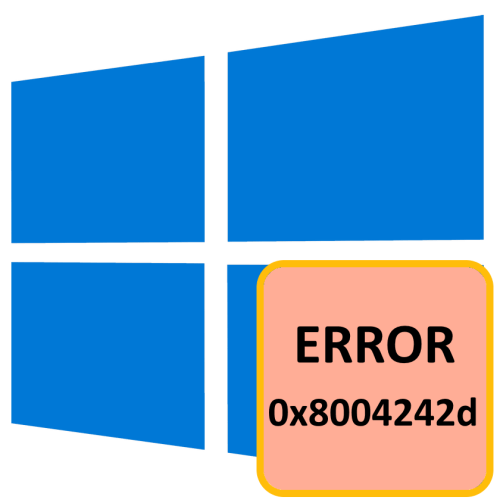
Ошибка с кодом 0x8004242d возникает на раннем этапе установки Windows 10, при автоматическом форматировании диска. В большинстве случаев она вызывается повреждением файловой системы накопителя или структуры разделов, относительно редко причиной неполадки становятся аппаратные проблемы с жестким диском или его подключением.
Способ 1: Запуск «chkdsk»
Решение заключается в проверке файловой системы раздела на предмет логических ошибок и их устранении. Для этих целей можно воспользоваться встроенной в дистрибутив Windows утилитой «chkdsk».

-
Загрузите компьютер с установочной флешки и когда на экране появится окно мастера-установщика, нажмите комбинацию клавиш Shift + F10.
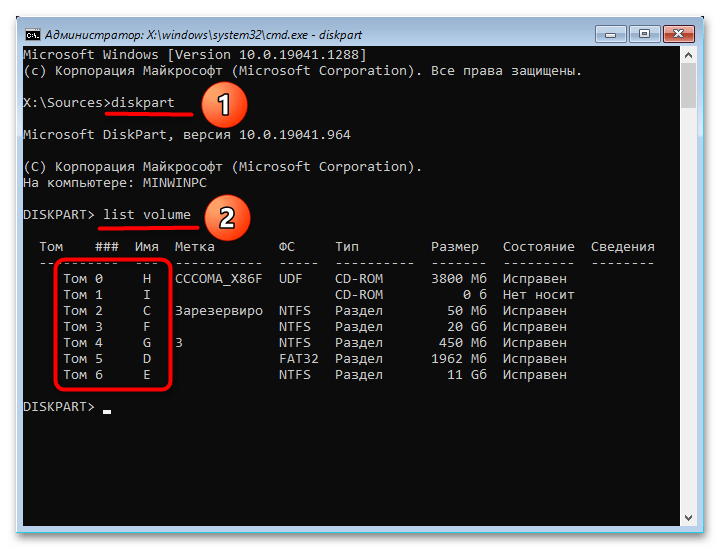
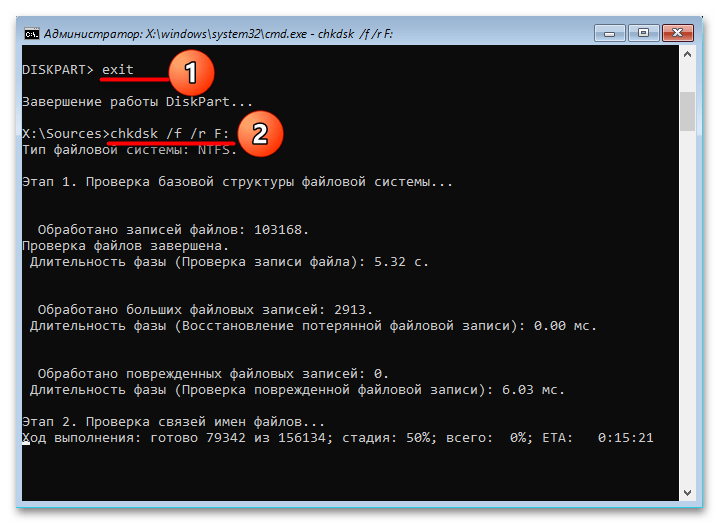
По завершении проверки и исправления логических ошибок повторите процедуру форматирования раздела.
Способ 2: Удаление раздела
Если ошибка возникает после выбора опции «Форматировать» в программе установки Windows, попробуйте отказаться от идеи отформатировать раздел, сразу перейдя к процедуре его создания.
-
Выделите в окне программы установки Windows раздел, при форматировании которого получили ошибку, и нажмите «Удалить».
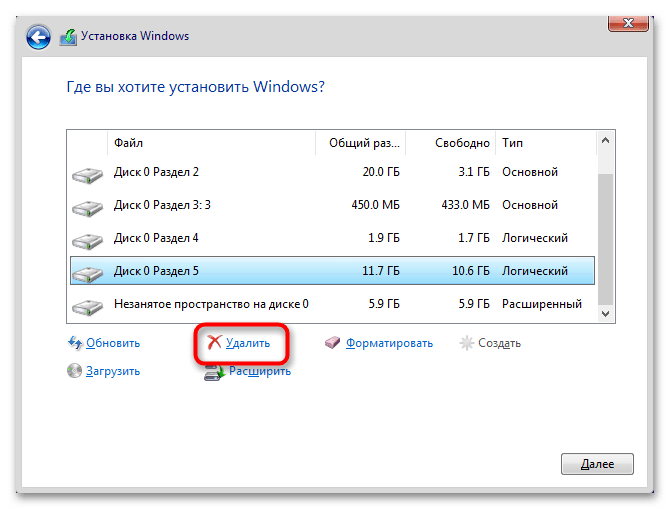

Способ 3: Очистка диска
Радикальный и более эффективный способ устранения неполадки, предполагающий удаление с жесткого диска всех имеющихся на нем разделов и данных.
- Загрузив компьютер с установочной флешки и открыв «Командную строку» как было показано в Способе 1, выполните одну за другой следующие команды:
diskpart
list disk (если в компьютере установлено от двух накопителей, обращайте внимание на объем каждого из них, чтобы выбрать цифру проблемного диска)
select disk 0 (вместо «0» в вашем случае может быть другая цифра)
clean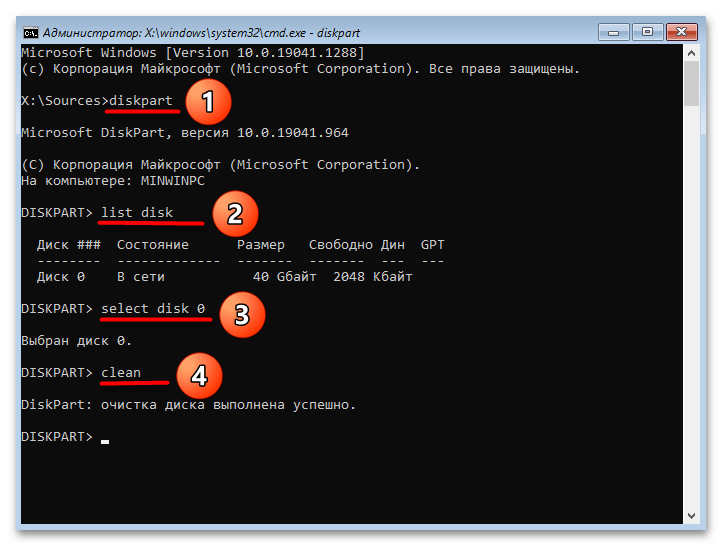
- В результате все разделы и данные на диске будут удалены. Закройте «Командную строку», нажмите в окне мастера установки Windows «Далее» и продолжите установку Windows в обычном режиме.
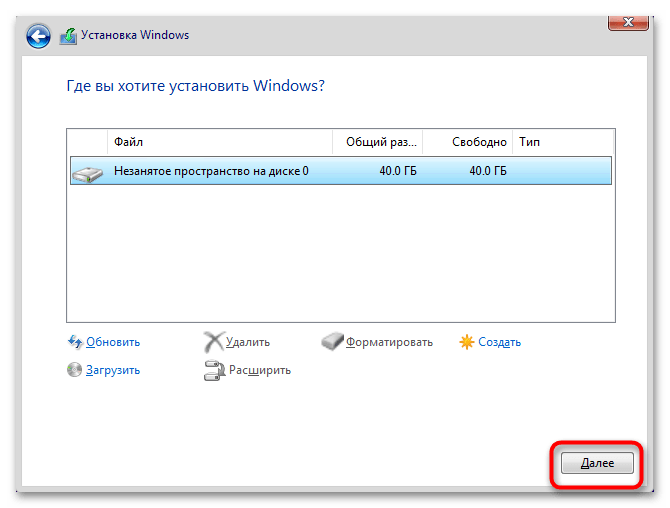
Способ 4: Проверка диска на наличие неполадок
Если решить проблему программным путем не удается, следует убедиться, что жесткий диск исправен. В домашних условиях для диагностики накопителей можно использовать такую программу как Victoria, но если нет должных знаний, лучше обратиться за помощью к специалистам из сервисного центра.
Источник: lumpics.ru